1. ما هي خريطة الموقع في ووردبريس؟
خريطة الموقع (Sitemap) هي ملف XML يحتوي على قائمة بجميع صفحات ومقالات موقعك. تقوم محركات البحث مثل Google و Bing باستخدام هذه الخريطة لفهم هيكل موقعك وسهولة اكتشاف المحتوى الجديد. خريطة الموقع تساعد في ضمان فهرسة جميع الصفحات المهمة في موقعك، حتى تلك التي لا تحتوي على روابط داخلية واضحة.
محتوى المقال
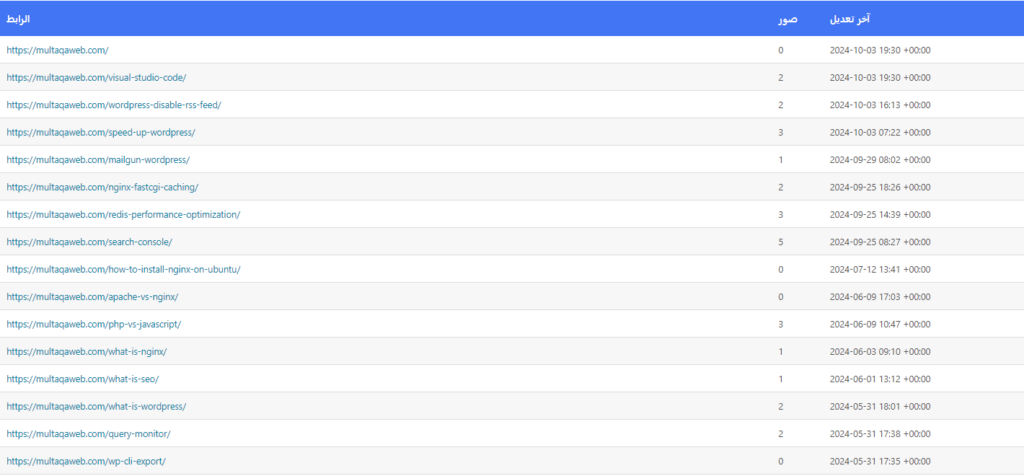
2. لماذا تعد خرائط الموقع مهمة لمواقع ووردبريس؟
هناك عدة أسباب تجعل خرائط الموقع مهمة جدًا لمواقع ووردبريس، من أبرزها:
- تحسين الزحف: تساعد محركات البحث على اكتشاف كل المحتوى على موقعك بشكل أسرع وأكثر فعالية.
- فهرسة أفضل: حتى الصفحات التي قد لا تكون مرتبطة بشكل جيد داخليًا سيتم اكتشافها وفهرستها من قبل محركات البحث.
- إعلام محركات البحث بالتحديثات: عندما تضيف محتوى جديدًا، تساعد خريطة الموقع في إبلاغ محركات البحث بأن هناك تحديثات تحتاج للفهرسة.
3. كيفية إنشاء خريطة موقع XML في ووردبريس باستخدام إضافة
تعتبر الإضافات من أسهل الطرق لإنشاء خريطة موقع XML في ووردبريس. إليك الخطوات باستخدام أشهر الإضافات:
Yoast SEO:
- قم بتثبيت وتفعيل إضافة Yoast SEO من لوحة تحكم ووردبريس.
- بعد التفعيل، اذهب إلى SEO -> عام.
- انتقل إلى تبويب Features وتأكد من تفعيل خيار XML Sitemaps.
- للوصول إلى خريطة الموقع، يمكنك الذهاب إلى:
https://example.com/sitemap_index.xml.
Rank Math SEO:
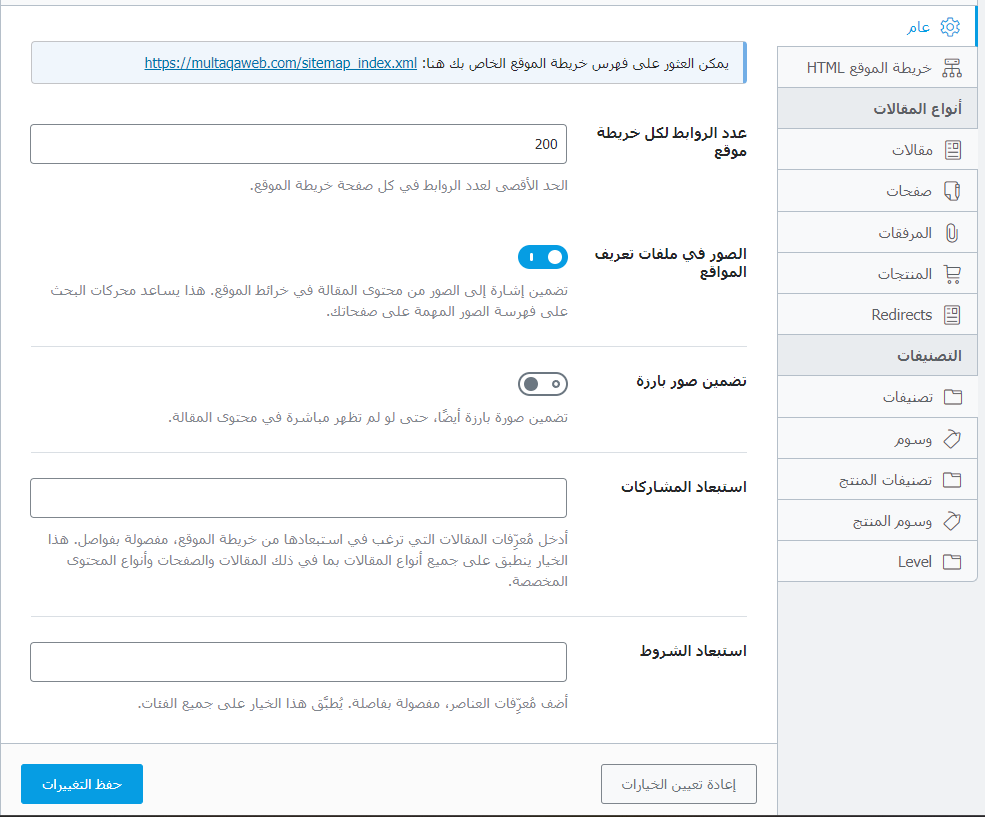
- قم بتثبيت وتفعيل إضافة Rank Math SEO.
- انتقل إلى Rank Math -> Sitemap Settings.
- من هنا، يمكنك تخصيص خريطة الموقع واختيار أنواع المحتوى التي ترغب في تضمينها.
- بعد الإعداد، يمكن الوصول إلى خريطة الموقع عبر:
https://example.com/sitemap_index.xml.
Google XML Sitemaps:
- قم بتثبيت وتفعيل إضافة Google XML Sitemaps.
- بعد التفعيل، ستقوم الإضافة تلقائيًا بإنشاء خريطة موقع XML.
- يمكنك الوصول إلى خريطة الموقع عبر:
https://example.com/sitemap.xml.
4. كيفية تقديم خريطة موقع XML لمحركات البحث
بعد إنشاء خريطة الموقع، من المهم أن تقدمها لمحركات البحث لضمان فهرسة المحتوى بشكل صحيح. إليك الطريقة لتقديمها لكل من Google وBing:
Google Search Console:
- قم بتسجيل الدخول إلى جوجل سيرش كونسول.
- اختر موقعك من القائمة الجانبية.
- اذهب إلى Sitemaps في القائمة اليسرى.
- في حقل “إضافة خريطة موقع جديدة”، قم بإدخال رابط خريطة الموقع (مثل
sitemap_index.xml). - اضغط على Submit.
Bing Webmaster Tools:
- قم بتسجيل الدخول إلى Bing Webmaster Tools.
- من لوحة التحكم، اختر موقعك.
- انتقل إلى Sitemaps في القائمة الجانبية.
- قم بإدخال رابط خريطة الموقع واضغط على Submit.
5. كيفية التحقق من خريطة موقع XML في ووردبريس
بعد تقديم خريطة الموقع، من الضروري التحقق من أنها تعمل بشكل صحيح وأن محركات البحث قادرة على الوصول إليها. يمكنك التحقق من ذلك بعدة طرق:
- التأكد يدويًا: انتقل إلى عنوان خريطة الموقع في متصفحك (مثل
https://multaqaweb.com/sitemap_index.xml) وتأكد من عرض الخريطة بشكل صحيح. - استخدام Google Search Console: بعد تقديم خريطة الموقع، يمكنك التحقق من حالة الفهرسة في Google Search Console. إذا كانت هناك أي أخطاء، ستظهر في قسم Coverage.
- استخدام أدوات الطرف الثالث: هناك العديد من الأدوات عبر الإنترنت التي يمكنك استخدامها للتحقق من خريطة الموقع وضمان أنها قابلة للوصول مثل Screaming Frog SEO Spider.
6. جعل موقع ووردبريس الخاص بك سهل الزحف لمحركات البحث
بجانب إنشاء خريطة الموقع، هناك بعض الخطوات الأخرى التي يمكن اتخاذها لجعل موقع ووردبريس الخاص بك سهل الزحف لمحركات البحث:
- تحسين سرعة الموقع: محركات البحث تفضل المواقع السريعة. تأكد من استخدام استضافة جيدة وتحسين الصور وتفعيل caching.
- استخدام الروابط الداخلية بذكاء: قم بربط مقالاتك وصفحاتك ببعضها البعض لخلق شبكة قوية من الروابط الداخلية التي تسهل على محركات البحث الزحف.
- التأكد من أن ملفات Robots.txt مهيأة بشكل صحيح: تأكد من أن ملف robots.txt لا يحظر الوصول إلى الصفحات التي تريد فهرستها. يمكنك تعديل هذا الملف من خلال لوحة التحكم الخاصة بموقعك أو باستخدام إضافة مثل Yoast SEO.
الخاتمة:
إنشاء خريطة موقع XML في ووردبريس هو خطوة أساسية لتحسين فهرسة موقعك في محركات البحث وضمان اكتشاف جميع الصفحات والمقالات بشكل صحيح. باستخدام الإضافات المتاحة مثل Yoast SEO أو Rank Math، يمكنك إنشاء خريطة الموقع بسهولة وتقديمها لمحركات البحث. تأكد دائمًا من التحقق من خريطة الموقع ومتابعة حالتها في أدوات مشرفي المواقع لضمان أفضل أداء SEO.